2010版word如何设置文字上下左右间距
word如果设置间距,想必经常使用方文档办公的朋友一定不陌生,用word排版如何设置文档的间距是常有的事,有朋友会发现,为什么自己不管怎么使用按钮,文字不发生任何变化,下面小编来给大家解答一下:
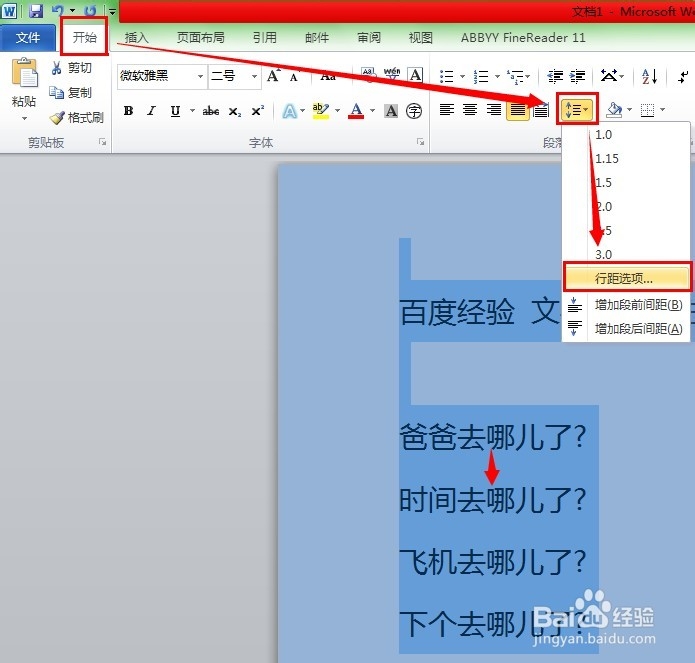
word如何设置上下间距
1、当我们编辑好文档,如下图所示:

2、然后选择内容,然后再选择工具栏上面的"开始"里找到"行和段落"的间距按钮."选择"行距选项"(如果是上面常用的参数间距,可以直接选择)

3、打开"段落"窗口,把定义了文档网格的√去掉(减小到12磅以下一定要去掉),在选择最小行距值,如5磅.再确定即可.

4、查看效果如图所示.

word如何设置文字左右间距
1、编辑好文档,然后选择文字,再选择工具栏上的"开始"上"中文版式"设置按钮.选择"文字调整".
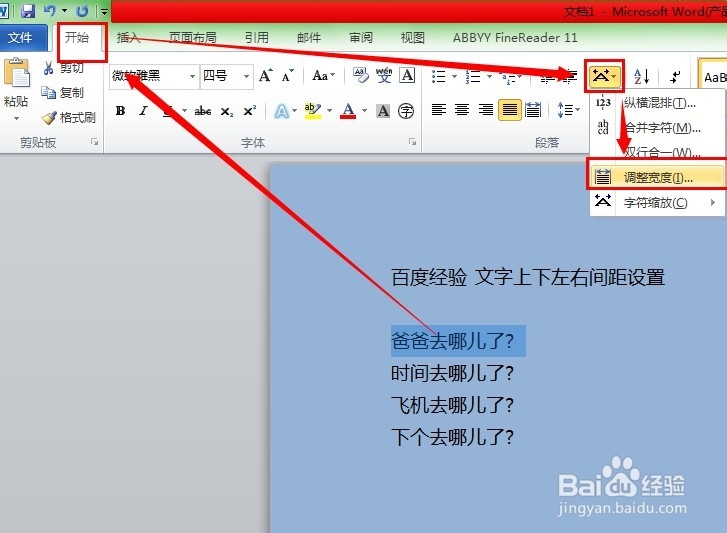
2、把间距根据自己的要求在原有的基础上修改大或小.
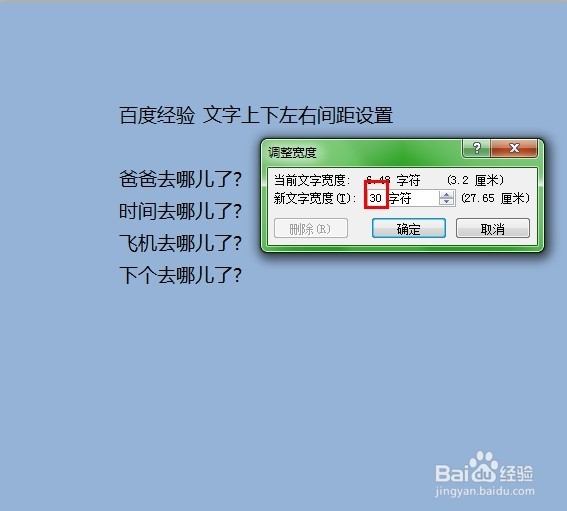
3、如修改大,效果如下图所示.
